Что означает восклицательный знак в сообщениях?
При пользовании соцсетями могут возникать сбои. Чаще они возникают на стороне пользователя, но иногда могут зависеть от самой социальной сети. Первый вид проблем можно устранить самостоятельно, если знать, что делать. А проблемы, возникающие на стороне социальной сети не поддаются нашему вмешательству, потому что решить их сможет только администрация сервиса. Но такие неполадки решают быстро.
В этой статье мы рассмотрим, что же именно означает красный восклицательный знак возле сообщения в ВК. Такую проблему иногда можно наблюдать сразу после попытки начать беседу. Разберём, от чего это бывает и как можно исправить.
Содержание
- Что значит красный восклицательный знак в ВК?
- Возникновение предупреждения в ВК, если нет интернета
- Ограничение на отправку сообщения во Вконтакте
- Появление восклицательного знака при добавлении в чёрный список
- Некорректное содержимое сообщения в ВК
- Восклицательный знак появляется, если номер телефона не привязан к странице
- Недопустимое вложение сообщения во Вконтакте
- Страница адресата удалена из социальной сети
- Другие способы устранить проблему с отправкой сообщений в ВК
- Видео-инструкция
Что значит красный восклицательный знак в ВК?
Символ восклицательного знака интуитивно привлекает к себе внимание, поэтому его значение важно. Во ВК он появляется в тех случаях, когда сообщение по каким-либо причинам не доставлено. Для того, чтобы понять, почему этот знак появился, следует подумать, почему отправленное вами сообщение могло до адресата не дойти. Причин может быть несколько.
Во ВК он появляется в тех случаях, когда сообщение по каким-либо причинам не доставлено. Для того, чтобы понять, почему этот знак появился, следует подумать, почему отправленное вами сообщение могло до адресата не дойти. Причин может быть несколько.
Если вы нажмёте на этот восклицательный знак, то увидите контекстное меню, в котором можно попытаться отправить сообщение заново. Прежде, чем приступать к решению проблемы с помощью решений, описанных ниже, рекомендуется попытаться сделать повторную отправку. Возможно дело было в кратковременном сбое.
И если это не помогло, то ниже мы рассмотрим причины этой проблемы и их устранение, на примере социальной сети ВКонтакте. Эти советы подойдут и для большинства других соцсетей и мессенджеров.
Читайте также: Что означает синее сердечко в ВК?
Возникновение предупреждения в ВК, если нет интернета
Возможно, просто у вас временно нет интернета, поэтому вы видите восклицательный знак возле сообщения в ВК.
Как проверить. Попробуйте обновить страницу, где пишите сообщение, или просто зайти на другой сайт в соседней вкладке. Если страница не загрузилась, то проблема в том, что у вас пропал интернет.
Как исправить. Если вы пользуетесь проводным интернетом, то проверьте все провода в вашей досягаемости и их подключения. Если интернет по wi-fi, то попробуйте перезагрузить роутер. В обоих случаях может помочь простая перезагрузка компьютера или смартфона. Если на других устройствах в доме интернет есть, а на вашем нет, то проблема скорее всего в устройстве. Также можно связаться с поддержкой провайдера и описать им проблему отсутствия интернета.
Ограничение на отправку сообщения во Вконтакте
Большинство пользователей ВК ограничивают публичность своего аккаунта и запрещают отправку сообщений тем, кто не находится с ними в друзьях. Это означает, что если вы писали сообщения и они успешно доходили, а потом появился восклицательный знак, то во время переписки вас могли просто удалить из друзей.
Как проверить. Зайдите в раздел «Друзья» и проверьте, присутствует ли данный собеседник у вас в списке друзей. Если нет, то скорее всего проблема в этом.
Как исправить. Свяжитесь с человеком по другом каналу связи — по телефону или в другой соцсети или мессенджере и попросите добавить вас в друзья обратно. Если он удалил вас случайно, то всё решится быстро. Если специально, то тут уже социальный вопрос ваших отношений.
Появление восклицательного знака при добавлении в чёрный список
Восклицательный знак в сообщениях в ВК может появляться в том случае, если собеседник вас добавил в чёрный список.
Как проверить. Вам не будет видно, добавили вас в игнор-лист или нет. Поэтому проверить можно только спросив у собеседника, написав ему в другой мессенджер или позвонив по телефону. Если вас специально добавили в чёрный список, то по другим каналам связи вас тоже могут заблокировать. В этом случае остаётся только спросить у ваших общих друзей, если они есть.
Как исправить. Тут всё просто. Если в чёрный список вы были добавлены случайно, то как только об этом станет известно, вас оттуда удалят и вы снова сможете писать сообщения. Если же специально, то здесь сначала следует разобраться в отношениях.
Некорректное содержимое сообщения в ВК
Красный восклицательный знак может появиться в том случае, если вы отправляете сообщение, которое обозначается как спам.
Посмотрите, есть ли в вашем сообщении признаки спама, например, ссылки или слишком частая отправка одинаковых сообщений.
Если восклицательный знак появился по этой причине, то вам будет предложено решить капчу, после успешного прохождения которой сообщение будет отправлено и восклицательный знак пропадёт. Рекомендуется не отправлять сообщения с признаками спама.
Восклицательный знак появляется, если номер телефона не привязан к странице
Отсутствие номера телефона в профиле является для социальной сети признаком спам-аккаунта.![]() Поэтому такому профилю не дозволено отправлять сообщения свободно.
Поэтому такому профилю не дозволено отправлять сообщения свободно.
Перейдите к настройкам профиля и посмотрите, указан ли там номер телефона.
Варианта два. Если не писать номер телефона, то восклицательный знак будет появляться при отправке каждого сообщения. Чтобы отправить сообщение, можно просто каждый раз решать предложенную капчу. Второй способ — просто добавить свой номер телефона, и полноценно общаться.
Это может быть полезным: Как открыть сохраненки в ВК.
Недопустимое вложение сообщения во Вконтакте
Причина может быть в отправке файлов вложением в сообщении.
Если в сообщении появился восклицательный знак, и вы кроме текста отправляете ещё и файл, то проблема может быть в этом вложении. Сообщение может не отправиться, если файл слишком велик по размеру, либо имеет недопустимый формат, либо потенциально опасен (вирус).
Такие файлы лучше отправлять не через сообщения в мессенджере, а загрузив его в какое-либо облако, например Яндекс Диск или Google Диск. Затем, получив ссылку на скачивание этого файла, её нужно просто вставить в сообщение.
Затем, получив ссылку на скачивание этого файла, её нужно просто вставить в сообщение.
Страница адресата удалена из социальной сети
Адресат может удалить страницу, и вы это не сразу заметите.
Посетите профиль человека, которому пишите. Если видите то, что на скриншоте ниже, то профиль удалён.
Здесь можно только попытаться связаться с человеком по другим каналам связи либо через общих друзей и попросить восстановить свою страницу.
Если описанные выше ситуации не подходят к вашему случаю, то проблема не у вас, в соцсети. Здесь уже вы ничего не сможете сделать, и останется только подождать, пока администрация устранит неполадку. Как правило, такие проблемы решают быстро. Это значит, что тогда восклицательный знак, который был возле сообщения, пропадет.
Другие способы устранить проблему с отправкой сообщений в ВК
Возможно на ВК какая-то серьёзная неполадка и устранить её они не могут быстро и оперативно. Да, такое маловероятно, но всё же может быть. В этом случае можно спросить у друзей, которые пользуются этой соцсетью, столкнулись ли они сейчас тоже с этой неполадкой. Если да, то проблема на стороне ВКонтакте. И тогда вам ничего не остаётся, как просто подождать. Но через ВК, конечно же, не получится у них спросить, поэтому придётся задействовать другие каналы связи.
В этом случае можно спросить у друзей, которые пользуются этой соцсетью, столкнулись ли они сейчас тоже с этой неполадкой. Если да, то проблема на стороне ВКонтакте. И тогда вам ничего не остаётся, как просто подождать. Но через ВК, конечно же, не получится у них спросить, поэтому придётся задействовать другие каналы связи.
Если кроме вас никто не сталкивается с этой проблемой, а у вас она осталась надолго и решению не поддаётся, то можно попробовать написать в поддержку ВК. Для этого перейдите по этой ссылке . Прокрутите немного вниз и откройте раздел «Сообщения«.
Здесь можно получить консультацию по вопросам, связанным с отправкой сообщений. Вы увидите список часто задаваемых вопросов с готовыми ответами. Но вопроса с появлением восклицательного знака здесь нет. Поэтому в самом низу страницы нажмите на кнопку «Задать свой вопрос«.
Вы увидите простую форму, которую нужно заполнить.
Укажите тему сообщения, а затем текст. После этого нажмите «Отправить«.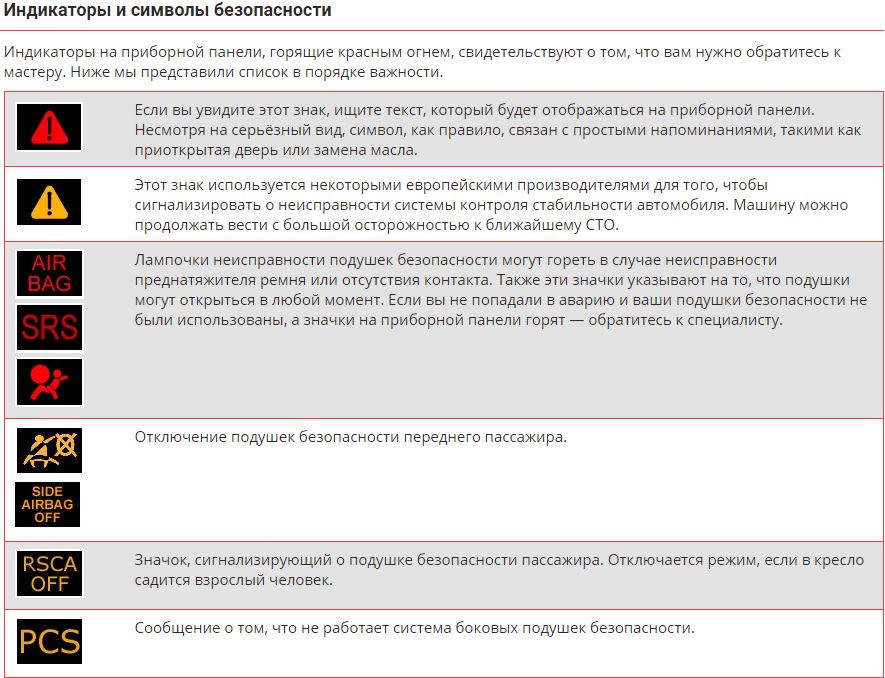 Чтобы получить ответ максимально быстро и оперативно, постарайтесь подробно описать проблему. Напишите шаги, которые вы предпринимали, и результат, который получили. А также приложите к своему обращению скриншот с проблемой.
Чтобы получить ответ максимально быстро и оперативно, постарайтесь подробно описать проблему. Напишите шаги, которые вы предпринимали, и результат, который получили. А также приложите к своему обращению скриншот с проблемой.
Видео-инструкция
Теперь вы знаете, что же именно означает красный восклицательный знак в приложении ВК в сообщениях. В видео будет рассмотрено, как отправить сообщение, если для вас ограничен доступ.
Не удается отправить или получить сообщения на часах Apple Watch
Узнайте, что делать, если выводится оповещение или красный восклицательный знак либо не удается получить сообщения.
Если отображается красный восклицательный знак
Если рядом с сообщением отображается красный восклицательный знак или надпись «не доставлено», нажмите эту надпись, чтобы попытаться отправить сообщение заново. Если сообщение все равно не отправляется, попытайтесь выполнить действия ниже.
Если сообщение все равно не отправляется, попытайтесь выполнить действия ниже.
Не удается отправить или получить сообщения
После каждого этапа пробуйте еще раз получить или отправить сообщение на часах Apple Watch.
Проверьте настройки в Пункте управления
Если на циферблате видны значки «Не беспокоить» или «Авиарежим», нужно отключить эти настройки в Пункте управления.
Нажмите и удерживайте нижний край циферблата, дождитесь появление Пункта управления, затем смахните вверх. Нажмите выделенные значки «Не беспокоить» и «Авиарежим», чтобы отключить эти параметры.
Проверка соединения
Убедитесь, что часы Apple Watch могут подключаться к устройству iPhone, сотовой сети или сети Wi-Fi. Для отправки и получения SMS/MMS на модели Apple Watch с сотовой связью) сопряженное устройство iPhone должно быть включено и подключено к сети Wi-Fi или сотовой сети, но не обязано располагаться в зоне доступа.
Чтобы принимать и отправлять сообщения iMessage, часы Apple Watch должны быть подключены к сети Wi-Fi или сотовой сети, тогда как устройство iPhone может быть не подключено к сети или вовсе выключено.
Здесь можно узнать, как происходит обмен данными на часах Apple Watch и получить помощь в случае разрыва связи между устройствами.
Попытайтесь отправить сообщение с iPhone
Убедитесь, что выполнен вход в систему
Откройте программу Apple Watch на устройстве iPhone, перейдите на вкладку «Мои часы» и выберите «Основные» > Apple ID.
Проверьте настройки iMessage
На iPhone выберите пункт меню «Настройки» > «Сообщения» и убедитесь, что функция iMessage включена.
Затем нажмите «Отправка/прием» и убедитесь, что используется такой же идентификатор Apple ID, как и на часах Apple Watch.
Если вы не вошли в систему, выполните вход в iMessage с использованием идентификатора Apple ID.
Выйдите из iMessage
Выберите «Настройки» > «Сообщения» > «Отправка/прием». Нажмите идентификатор Apple ID и выберите пункт «Выйти».
Затем перейдите в раздел «Настройки» > «Сообщения». Выключите службу iMessage и включите ее заново.
Выполните вход в iMessage еще раз
Перейдите в «Настройки» > «Сообщения» > «Отправка/прием» > «Ваш Apple ID для iMessage», затем выполните вход.
Перезапуск Apple Watch и iPhone
Проверка наличия обновлений
Свяжитесь с нами
Дата публикации:
iMessage не доставлено? 6 способов устранения неполадок
- Если iMessage не доставлен должным образом, это не является необычной проблемой и не обязательно указывает на проблему.
- Наиболее распространенное решение — убедиться, что у вас есть надежное сетевое соединение.
- Также попробуйте перезагрузить iPhone.
Реклама
Если у вас есть iPhone какое-то время, вы, несомненно, знакомы с распространенной проблемой: при отправке iMessages из приложения «Сообщения» обнаруживается, что одно или несколько iMessages не доставлены.
Мало что может быть более неприятным, чем когда сообщение не получает обнадеживающую метку «Доставлено». Но вы не беспомощны — вот наиболее распространенные способы устранения и решения этой надоедливой проблемы.
Подождите, пока телефон получателя подключится
Если вы не видите ошибку «Не доставлено», возможно, телефон получателя просто не получает сообщения. Дэйв ДжонсонВсе ошибки доставки не одинаковы. В одной ситуации вы можете отправить сообщение, но не увидите какой-либо метки «доставлено» под всплывающей подсказкой; в других случаях вы увидите красное предупреждение «Не доставлено». В первом случае — просто не сообщает, что доставлено, даже через несколько минут, имейте в виду, что наиболее вероятное объяснение — телефон получателя выключен, находится в режиме полета или у него плохая связь.
В любом случае, сообщение еще не доставлено, но рано или поздно оно будет доставлено. Потерпи. Для другого случая см. следующее решение.![]()
Проверьте подключение к сети
Если вы видите ужасный красный восклицательный знак и сообщение «Не доставлено» под сообщением, наиболее распространенной причиной является простое отсутствие доступа в Интернет. iMessage требуется доступ к Интернету через Wi-Fi или сотовый сигнал, поэтому, если у вас нет службы, проблемы с сетью или вы находитесь в режиме полета, сообщение не может быть отправлено. Проверьте сигнал Wi-Fi и сотовой связи, чтобы убедиться, что ваш телефон может общаться с внешним миром.
Реклама
Попробуйте отправить его еще раз или в виде текстового сообщения
Вы можете коснуться восклицательного знака, чтобы повторить попытку отправки. Дэйв Джонсон Если ваше сообщение не было доставлено и вы знаете, что у вас есть надежное сетевое соединение — или, по крайней мере, у вас только что появилось хорошее интернет-соединение — попробуйте отправить сообщение повторно. Коснитесь восклицательного знака , а затем выберите Повторить попытку во всплывающем меню. Если это все еще не удается, вы можете увидеть, связана ли проблема с iMessages, попробовав Отправить как текстовое сообщение . Ваш телефон попытается отправить сообщение в виде SMS-сообщения, и хотя это может сработать, помните, что оно будет отправлено с использованием тарифного плана сотовой связи вашего телефона, и вам может потребоваться заплатить комиссию.
Если это все еще не удается, вы можете увидеть, связана ли проблема с iMessages, попробовав Отправить как текстовое сообщение . Ваш телефон попытается отправить сообщение в виде SMS-сообщения, и хотя это может сработать, помните, что оно будет отправлено с использованием тарифного плана сотовой связи вашего телефона, и вам может потребоваться заплатить комиссию.
Перезагрузите телефон
Если вы зашли так далеко и у вас есть одно или несколько сообщений, которые не будут работать, перезагрузите iPhone. Возможно, произошел сбой в приложении «Сообщения» или в сетевом подключении вашего телефона, который можно решить, отключив и снова включив его.
Включите iMessage, если он отключен
Убедитесь, что iMessages включены на вашем телефоне. Дэйв Джонсон Вы, наверное, знаете, что в iMessages используется синее всплывающее окно с сообщением. Если вы отправляете одно или несколько сообщений, и они отображаются в зеленых кружках, это означает, что сообщения были отправлены с помощью SMS.
Это могло произойти по нескольким причинам. Возможно, вы отправляете сообщение на устройство, не принадлежащее Apple. Только устройства Apple поддерживают iMessage, так что в этом нет ничего необычного. Но также возможно, что iMessage может быть отключен на вашем телефоне или устройстве получателя. Чтобы узнать, отключена ли она на вашем собственном телефоне, запустите Настройки и нажмите Сообщения , затем убедитесь, что iMessage включен, проведя пальцем по кнопке вправо.
Убедитесь, что iMessage активирован
Также возможно, что вы можете увидеть сообщение об ошибке в сообщениях с надписью «Ожидание активации». Как правило, если вы видите это сообщение при попытке отправить iMessage, это означает, что вы получили iPhone менее суток назад и все службы телефона еще не полностью активированы.
Реклама
Лучший способ действий в такой ситуации — дождаться завершения активации телефона. Но если у вас есть телефон уже более суток, но вы все еще видите это сообщение, убедитесь, что на вашем телефоне установлено последнее обновление программного обеспечения, и обратитесь к своему оператору связи, чтобы узнать, есть ли проблема с настройкой обмена сообщениями. Если проблема сохраняется, обратитесь за помощью в службу поддержки Apple.
Но если у вас есть телефон уже более суток, но вы все еще видите это сообщение, убедитесь, что на вашем телефоне установлено последнее обновление программного обеспечения, и обратитесь к своему оператору связи, чтобы узнать, есть ли проблема с настройкой обмена сообщениями. Если проблема сохраняется, обратитесь за помощью в службу поддержки Apple.
Что означает красный восклицательный знак в Messenger?
Facebook Messenger — один из любимых мессенджеров среди интернет-пользователей. Приложение имеет несколько функций, которые определяют статус вашего сообщения в чате.
Эти функции представлены значками и сообщают пользователям, было ли их сообщение отправлено, получено или доставлено.
Большинство этих значков представляют собой круги с несколькими вариациями. Один отчетливый значок, который вы заметите в крайнем правом углу ваших сообщений, — это красный восклицательный знак. Итак, что означает красный восклицательный знак в Messenger?
Очень важно знать, что делать, если вы видите красный восклицательный знак в Messenger.
Продолжайте читать это руководство, поскольку мы покажем вам значение красного восклицательного знака в Messenger и как его избежать.
Содержание
- Что означает красный восклицательный знак в Messenger?
- Как устранить красный восклицательный знак в Messenger?
- Исправление № 1. Проверьте подключение к Интернету
- Исправление № 2. Отключите и включите передачу данных или Wi-Fi
- Исправление № 3. Свяжитесь с получателем на другой платформе
- Исправление № 4. Переустановите Facebook Messenger
- На устройстве iOS
- На устройстве Android
- Заключение
Facebook Messenger — это эффективный инструмент для общения с друзьями на Facebook без входа в систему. Как и ожидалось, он имеет множество возможностей и функций, которые сделают общение более комфортным.
Один из самых распространенных значков в Messenger — серый кружок. Этот символ дает вам больше информации о ваших текстах в социальных сетях Messenger.
Большинство значков чата выглядят как круг, но один значок чата отличается. Называется красный восклицательный знак. Вы могли столкнуться с этим знаком рядом с вашим текстом в тот или иной момент. Что означает этот знак и почему?
Как правило, восклицательный знак используется для привлечения внимания читателя к чему-либо. Когда он имеет красный цвет, он становится более критичным.
Красный восклицательный знак Messenger означает, что ваше сообщение не может быть отправлено или доставлено . Что вызывает это, и как вы можете это решить?
Причина красного восклицательного знака в Messenger может быть вызвана ненадежным сетевым подключением или отсутствием надежного сетевого подключения. Вам не нужно сильно беспокоиться, так как есть способ решить эту проблему.
Как устранить красный восклицательный знак в Messenger ? Ниже приведены наиболее распространенные исправления красного восклицательного знака в Messenger.
Исправление №1:
Проверьте подключение к ИнтернетуПлохое сетевое подключение к Интернету является основной причиной появления красного восклицательного знака рядом с вашим текстом. Если он продолжает появляться, проверьте подключение к Интернету.
Достаточно ли у вас мобильного интернета? Ваш Wi-Fi подключен? Если ответ на это да? Повторно отправить сообщение .
Исправление № 2. Выключите и снова включите свои данные или Wi-Fi
Другой способ исправить красный восклицательный знак — выключить свои данные или Wi-Fi и снова включить их
. Для этого:- Проведите вниз сверху экрана.
- Отключите опцию Wi-Fi или мобильных данных.
- Включите опцию Wi-Fi или мобильных данных снова на .
Если вы используете компьютер, выберите значок Wi-Fi в строке меню, щелкните его еще раз, чтобы выключить, и сразу же включите. Затем откройте Messenger и повторно отправьте текст.
Затем откройте Messenger и повторно отправьте текст.
Исправление № 3:
Связаться с получателем на другой платформеЕсли красный восклицательный знак продолжает появляться рядом с вашими текстами, попробуйте отправить сообщение человеку в другом приложении. Это решение может работать, только если у вас есть данные вашего друга на другой социальной платформе.
Если вы этого не сделаете, вы должны быть терпеливы, пока ваш друг не поймет проблему со своей стороны и не устранит ее.
Если вы отправляете им сообщение в другом приложении, которое проходит, проблема связана с вашим мессенджером. Кроме того, вы можете попробовать отправить сообщение другому другу; если это дает вам тот же результат, у вас могут быть проблемы с вашим телефоном.
Исправление № 4:
Переустановите Facebook MessengerДругой способ убрать восклицательный знак в Messenger — удалить приложение и переустановить его.
На устройстве iOS
Чтобы переустановить Facebook Messenger на устройстве iOS, выполните следующие действия:
- Найдите значок Messenger на главном экране.

- Нажмите и удерживайте значок Messenger.
- Выберите « Удалить приложение ».
- Выберите « Удалить приложение ».
- Откройте App Store на вашем устройстве iOS.
- Коснитесь значка поиска в правом нижнем углу.
- Найдите « Messenger ».
- Нажмите « Получить » и следуйте инструкциям на экране .
На устройстве Android
Чтобы переустановить Facebook Messenger на устройстве Android, выполните следующие действия:
- Откройте приложение Настройки на устройстве Android.
- Прокрутите вниз и выберите « Приложения ».
- Нажмите « Приложения » еще раз.
- Выберите « Messenger ».
- Нажмите кнопку « Удалить ».
- Нажмите « OK » для подтверждения.



